PS合成超酷的美女警察woman时尚海报
- 2021-05-20 14:56:58
- 来源/作者:互联网/佚名
- 己被围观次
类的效果图在国外很流行,使用一些时尚的素材来合成,有些类似于OM风的拼贴,下面就让我们一起来学习吧。
7.新建调整图层-曲线,设置如下:


8.新建组汽车“car”,将车所有图层放进组内,摆放如下,并将两个调整图层创建剪贴蒙版

9.将警察woman的照片抠好,拖入画布内,新建图层,用取色器在人物上点一下,获取皮肤颜色,用柔软画笔将人身上的斑点涂抹掉
10.新建调整图层--色彩平衡,将所有通道里的黄色-2,青色和洋红的+2

11.继续新建调成图层自然饱和度,设置如下:

曲线,设置如下:
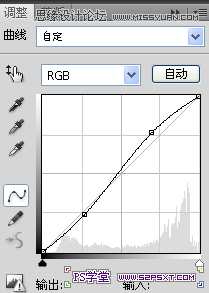

12.新建图层“阴影”放在警察woman图层的下面,用画笔画出阴影,可以适当的动感模糊,降低不透明度。

13.新建组“woman”,将所有关于woman的图层放进组,摆放如下,将调整图层和皮肤修正图层创建剪贴蒙版

14.将素材拉入画布中,模式“变暗”

(责任编辑:极限)
*PSjia.COM 倾力出品,转载请注明来自PS家园网(www.psjia.com)
上一篇:PS合成超现实主义场景教程
下一篇:PS合成:给狗狗穿上漂亮衣服








